工笔画,制作孙俪工笔画效果教程
时间:2024-03-08 12:01作者:下载吧人气:44
本篇工笔画效果教程用孙俪的图片设计一张那年花开月正圆工笔画海报,主要利用了素材制作,难度不大,分享给新手们学习了。效果图

未经本人允许,禁止转载以及商业用途
1.打开纸张素材
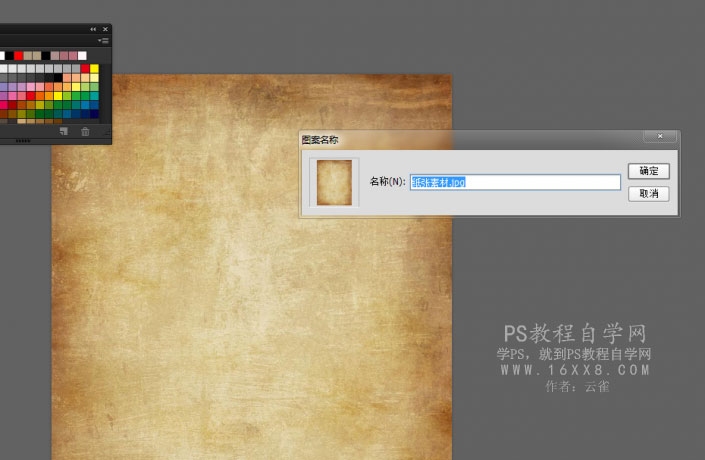
www.16xx8.com
2.编辑—定义图案
3.打开背景素材
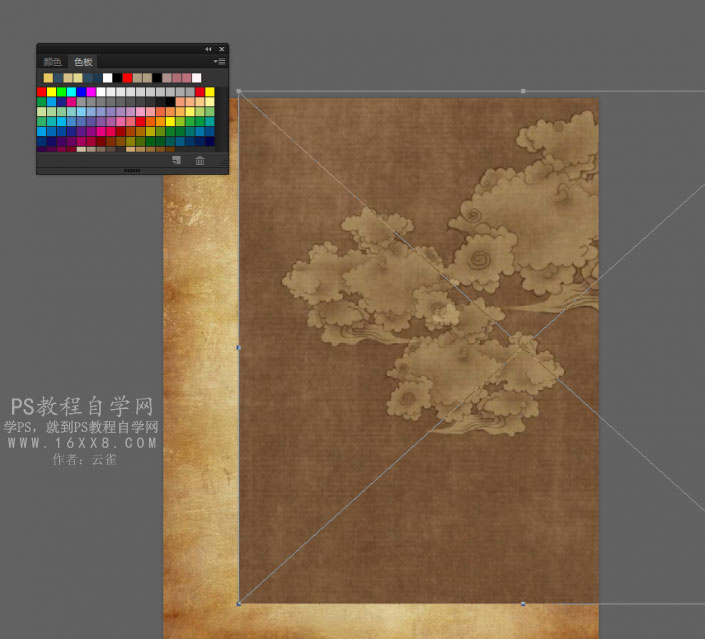
4.自由变换(Ctrl+t)调节大小
5.放入人物素材,自由变换,适当调节

6.用椭圆工具选择形状 画月亮

7.给圆做图层样式:外发光
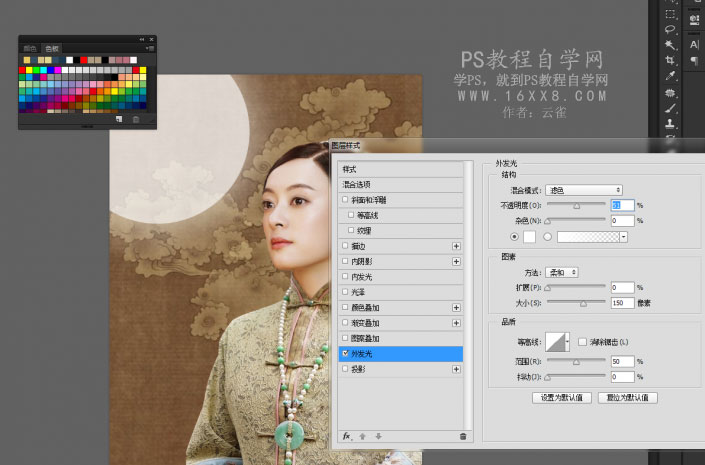
8.新建图层,填充偏黄棕色的颜色
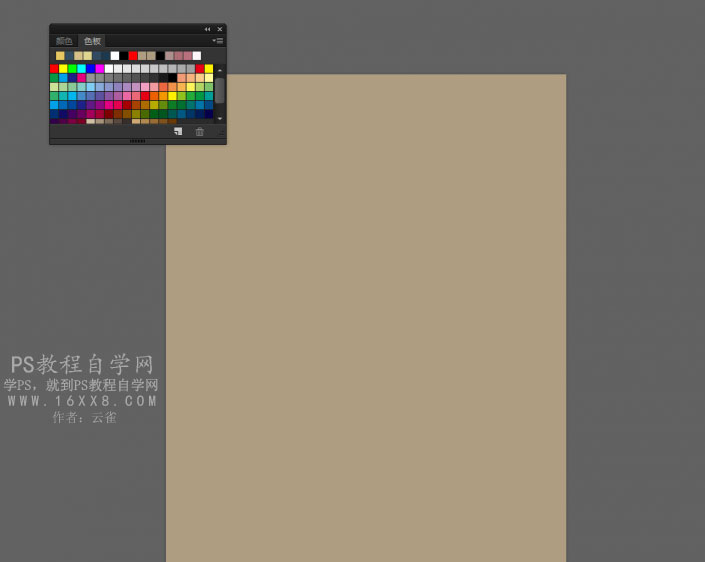
9.给新建填充颜色的图层,更改图层混合模式为:正片叠底

10.复制一层,改图层混合模式为:滤色
11.适当的更改不透明度

12.给滤色的图层做图层样式:斜面与浮雕—纹理(选取刚才定义的纹理)

13.适当调节 亮度/对比度,色相/饱和度
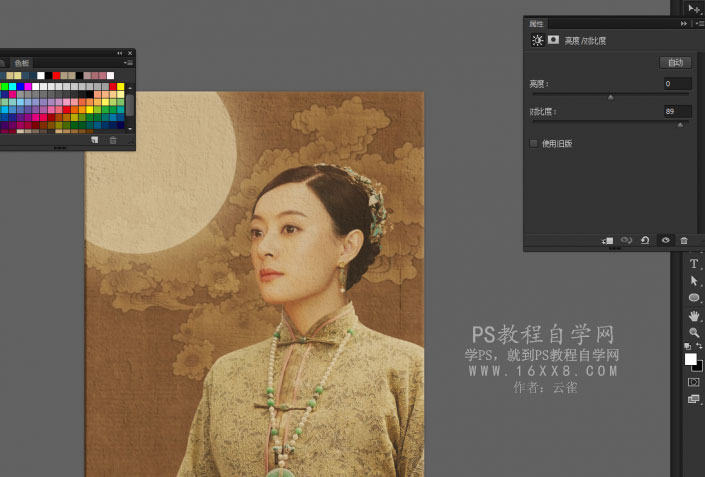

14.打开文字素材适当的摆放在合理的位置

标签孙俪,孙俪工笔画,工笔画,云雀

网友评论